Важные изменения в Windows 10 Preview
Предварительная версия Windows 10 вышла и заинтересовала пользователей можно скачать образы ISO или исполняемый файл обновления, чтобы установить Windows 10 как отдельную операционную систему или вместо этого обновить существующую версию Windows.
Вы можете установить Windows 10 на виртуальную машину, например, если вы не хотите вмешиваться в текущую установку Windows. С учетом сказанного, основная аудитория превью — это компании и технические эксперты, и пока не рекомендуется обновлять настольную систему до Windows 10.
Предварительная сборка во многом напоминает Windows 8.1, и ее легко спутать с этой операционной системой. Функциональность во многих областях осталась прежней, что можно объяснить коротким периодом разработки.
Однако есть изменения, и в этом руководстве рассматриваются самые важные из них. Возможно, вы уже читали о некоторых, в то время как другие могут быть для вас новыми.
Стартовое меню

Я уже упоминал стартовое меню раньше и не хочу снова вдаваться в подробности. Только вот это: вы можете удалить с него все живые плитки и плитки, которые вы не хотите использовать.
Это делается щелчком правой кнопки мыши и выбором «открепить с начала». Кроме того, можно сделать меню «Пуск» по умолчанию, чтобы сам экран «Пуск» больше не использовался.
Для этого щелкните правой кнопкой мыши на панели задач и выберите свойства в контекстном меню. Единственная разница между обоими режимами заключается в том, что делает щелчок по значку «Пуск» или нажатие на клавишу Windows.
Мне пришлось включить меню «Пуск» после обновления до Windows 10 из тестовой системы Windows 8.1.
Приложения в windows
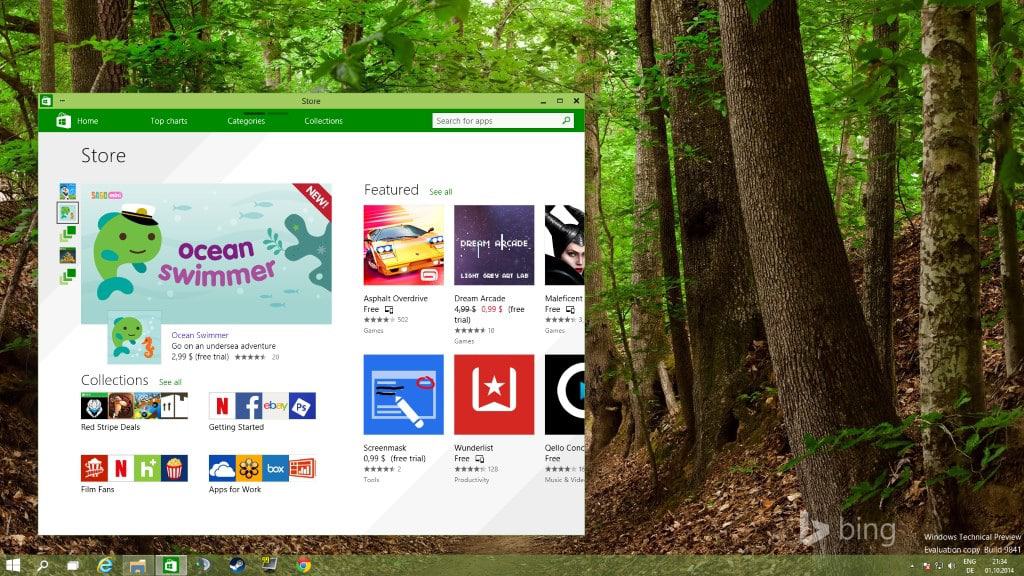
Microsoft начала отображать границы окон в Windows 8.1. Похоже, это была подготовка к запуску приложений в Windows вместо полноэкранного режима.
Вы можете изменять размер окон приложений и запускать их, как любую другую настольную программу.
Однако вы можете заметить странное поведение, например, горизонтальную прокрутку окон вместо вертикальной.
Командная строка
Командная строка не сильно изменилась, но возможность копировать и вставлять напрямую с помощью Ctrl-c и Ctrl-v является долгожданным дополнением, которое должно значительно улучшить ее для пользователей, которые ее регулярно используют.
Новая домашняя страница проводника

Проводник, файловый браузер системы по умолчанию, при запуске отображает новый главный экран. Здесь вы найдете список часто используемых папок и недавних файлов, а также избранное системы.
Это простое изменение, но оно может ускорить работу некоторых пользователей. Только что сохранили файл в системе и не можете найти где? Просто откройте главный экран, и вы увидите его в списке.
Просмотр задач
Еще одна новая функция — представление задач. Когда вы щелкаете значок «Представление задач» или используете Alt-Tab, на экране отображаются эскизы всех открытых окон.
Вы можете использовать его, чтобы быстро переключиться в другое окно или проверить, что открыто и что в нем отображается. Миниатюры открытых окон обновляются в реальном времени.
Другой поиск
Когда вы щелкаете значок поиска рядом с запуском, открывается другой интерфейс поиска. Здесь вы найдете список популярных поисковых запросов (кажется, взятых из Интернета) и список недавних поисковых запросов.
Этот поисковый модуль отображает те же результаты, что и поиск в стартовом меню или на стартовом экране.
Единственное объяснение, которое у меня есть, заключается в том, что он предоставляет пользователям, использующим интерфейс начального экрана, параметры для поиска на рабочем столе.
На мой взгляд, должно удаляться автоматически при переходе в меню «Пуск».
Мульти-рабочий стол
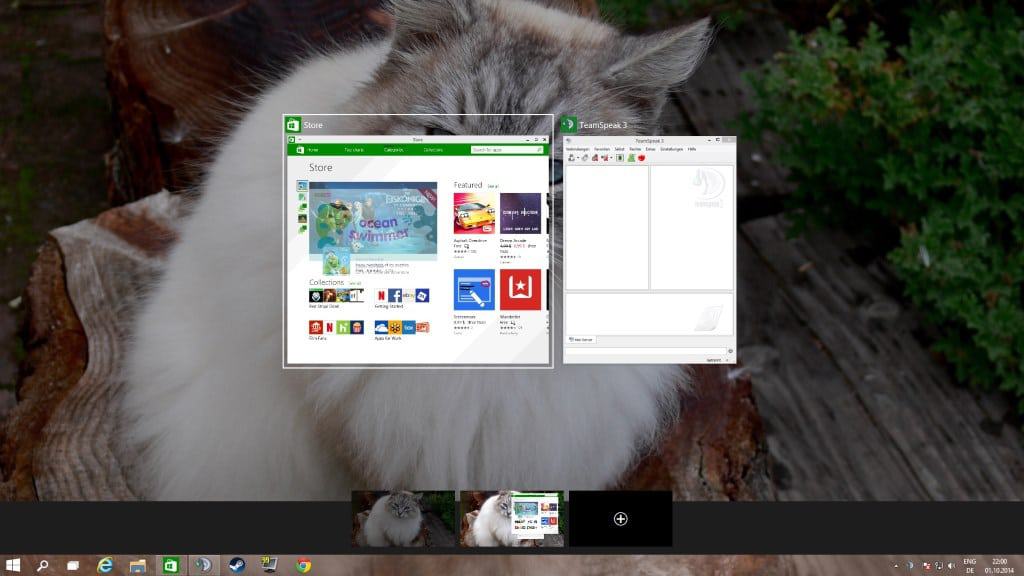
Эта функция нигде не объясняется, и пользователи могут даже не осознавать, что она интегрирована в предварительный просмотр. Нажмите Windows-Tab, чтобы отобразить все доступные рабочие столы и варианты удаления или создания рабочих столов.
Открытые окна отображаются с помощью функции просмотра задач при использовании ярлыка.
Рабочие столы отображаются в виде эскизов, когда вы это делаете, и вы можете переключаться между ними одним щелчком мыши по миниатюре или с помощью Ctrl-Windows-Left или Ctrl-Windows-Right для их переключения.
Мне не удалось сразу узнать, есть ли ярлыки для переключения на конкретный рабочий стол.
Snap Assist
Многие пользователи приветствовали интеграцию функции Snap to Side или Maximize в Windows 7. Windows 10 улучшает это, добавляя дополнительные параметры в процесс.
Теперь есть возможность привязывать окна по-разному, например, чтобы одновременно отображались четыре окна, занимая одинаковое количество места на экране.
Теперь ваша очередь : Что вы думаете о Windows 10? Вы уже успели это проверить?